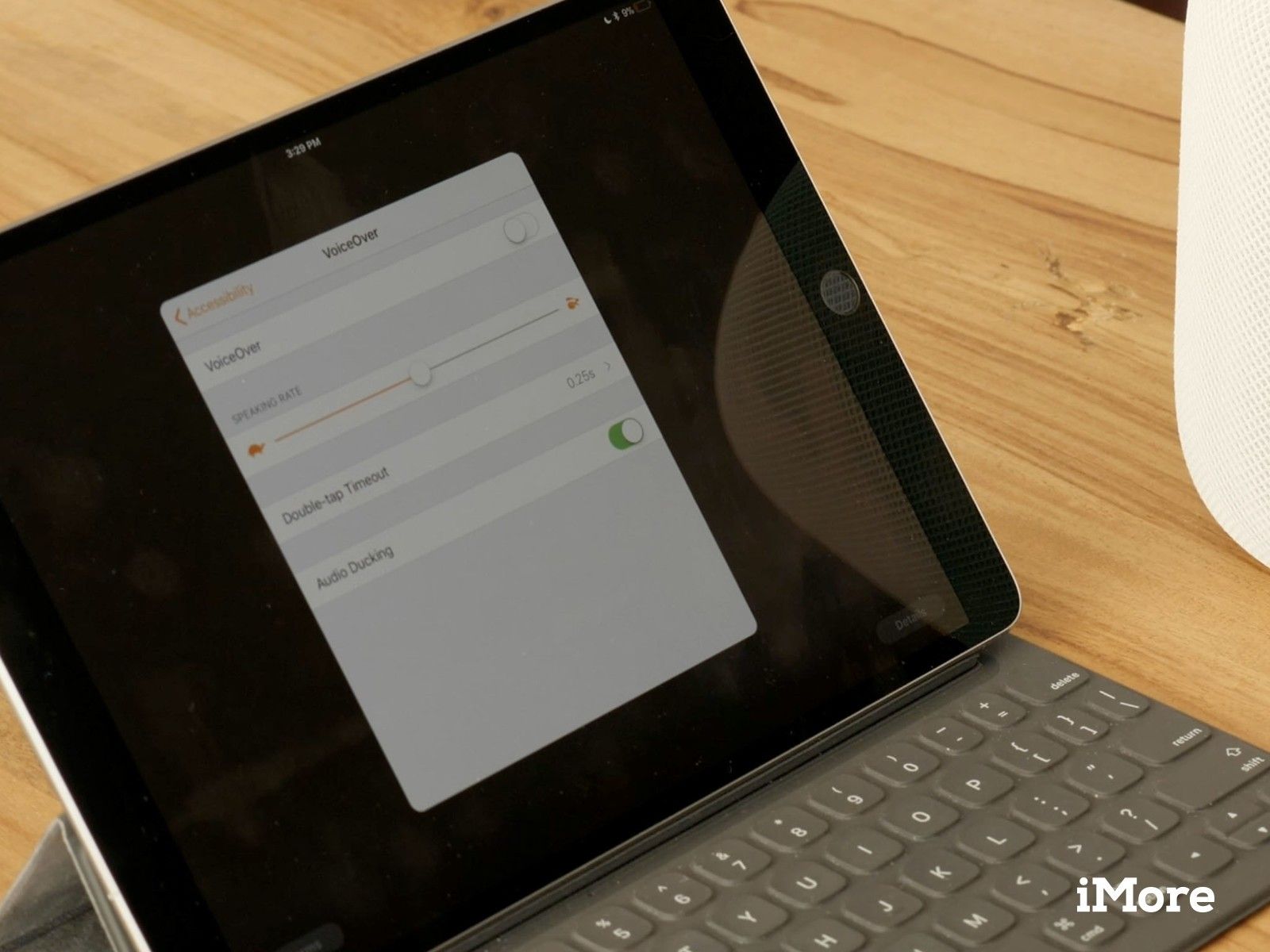
Если на iPhone или iPad включены функции VoiceOver или Touch Accommodation, которые вы используете для настройки HomePod, Apple автоматически включит те же функции на HomePod, что и часть процесса установки.
Если у вас нет доступа к iPhone или iPad, которые вы используете для настройки вашего HomePod, или вы хотите включить или отключить эти функции позже, вы можете сделать это вручную в приложении Home.
Как включить VoiceOver для HomePod
Чтобы включить VoiceOver на HomePod:
- Запустите Главная приложение на главном экране вашего iPhone или iPad.
- Нажмите на Номера вкладка, нижняя средняя.
- Проведите до Комната который содержит ваш HomePod.
- Длительное нажатие (или твердое нажатие) на вашем HomePod.
- Нажмите подробности.
- Нажмите на доступность (прокрутите вниз, пока не найдете его).
- Нажмите на VoiceOver.
- тумблер VoiceOver вкл или выкл.
Отрегулируйте скорость речи, время ожидания двойного касания и включите звукосниматель по желанию.
![]()
Как включить Touch Accommodation для HomePod
Чтобы включить сенсорные номера на HomePod:
- Запустите Главная приложение на главном экране вашего iPhone или iPad.
- Нажмите на Номера вкладка, нижняя средняя.
- Проведите до Комната который содержит ваш HomePod.
- Длительное нажатие (или твердое нажатие) на вашем HomePod.
- Нажмите подробности.
- Нажмите на доступность (прокрутите вниз, пока не найдете его).
- Нажмите на Сенсорные номера.
- тумблер Сенсорные номера вкл или выкл.
Отрегулируйте длительность удержания, игнорируйте повтор и нажмите помощь, если хотите.
![]()
Есть вопросы по доступности HomePod?
Если у вас есть какие-либо вопросы о HomePod или доступности, оставьте их в комментариях ниже!
Homepod
Оцените статью!
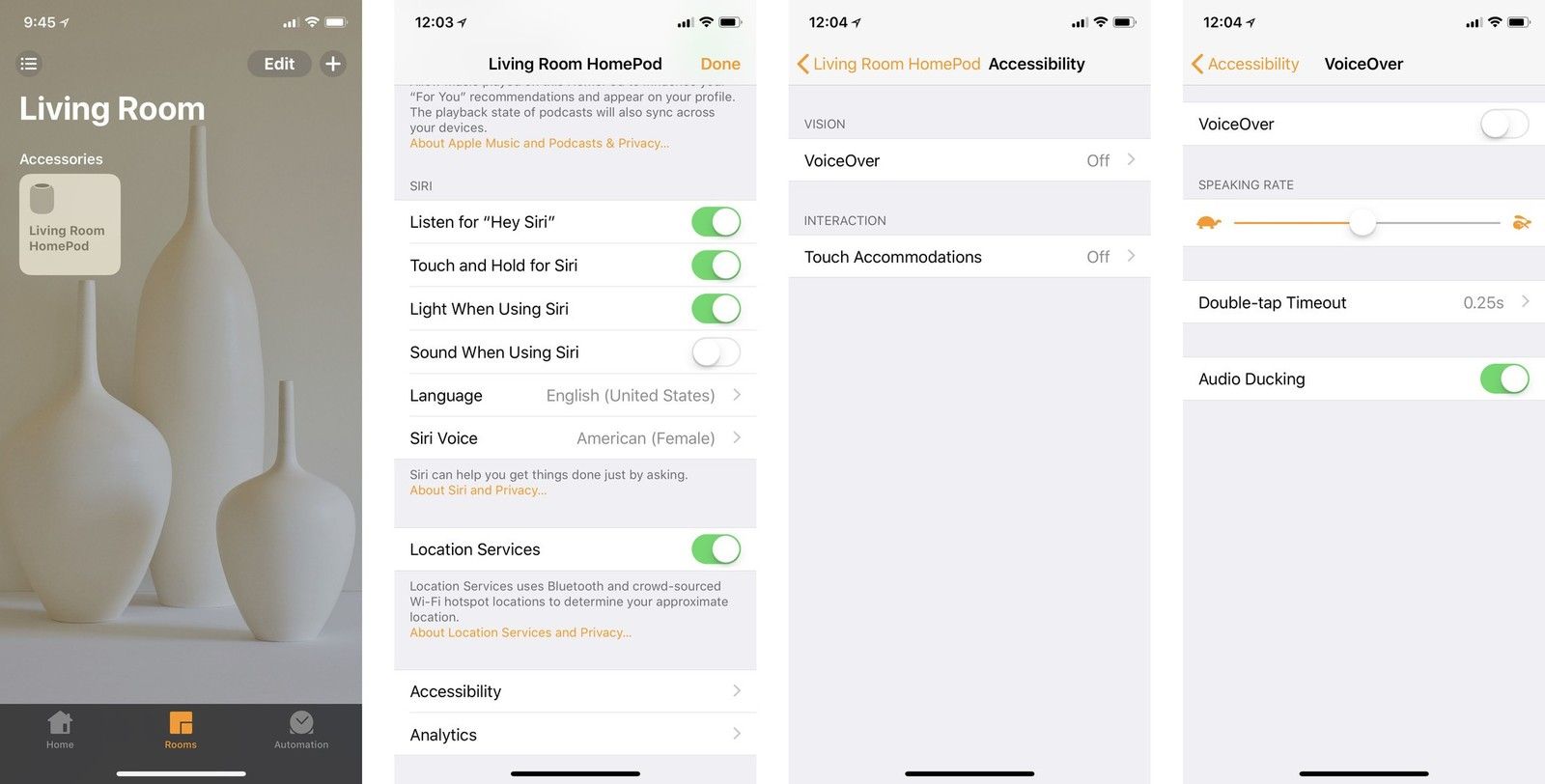
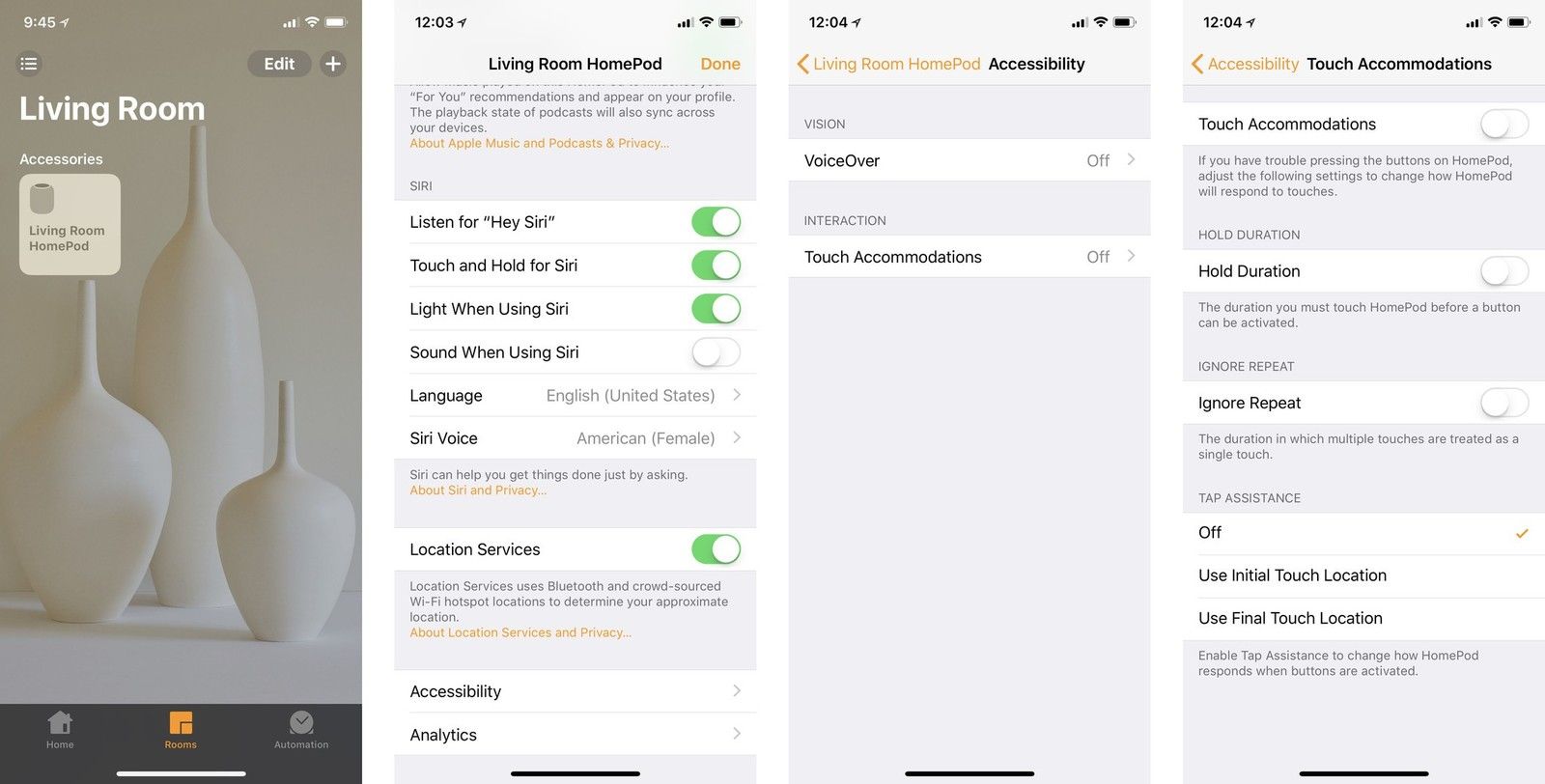
![Как исправить ошибку iTunes 53 на Apple iPhone XR, устройство не проходит проверку безопасности при обновлении [Руководство по устранению неполадок]](https://appleb.ru/wp-content/uploads/2020/04/kak-ispravit-oshibku-itunes-53-na-apple-iphone-xr_1-300x330.png)


Отправляя сообщение, Вы разрешаете сбор и обработку персональных данных. Политика конфиденциальности.